فهرست
په داسې حال کې چې په Excel کې کار کوو، موږ باید ډیری وخت په کاري کتاب کې د ډیری ورک شیټونو سره کار وکړو. نن ورځ زه به وښیم چې تاسو څنګه کولی شئ په Excel کې د ډیری ورک شیټونو څخه یو واحد ورک شیټ ته ډیټا راوباسئ.
د تمرین کاري کتاب ډاونلوډ کړئ
څنګه کولای شو چې له ګڼو Worksheets.xlsm
4 په Excel کې له ګڼو ورکشاپونو څخه د ډیټا را ایستلو لپاره مناسبې لارې چارې
دلته په یوه کاري کتاب کې درې کاري پاڼې لرو. دوی په دریو میاشتو کې د ځینو توکو د پلور ریکارډ لري: جنوري، فبروري او مارچ په ترتیب سره.
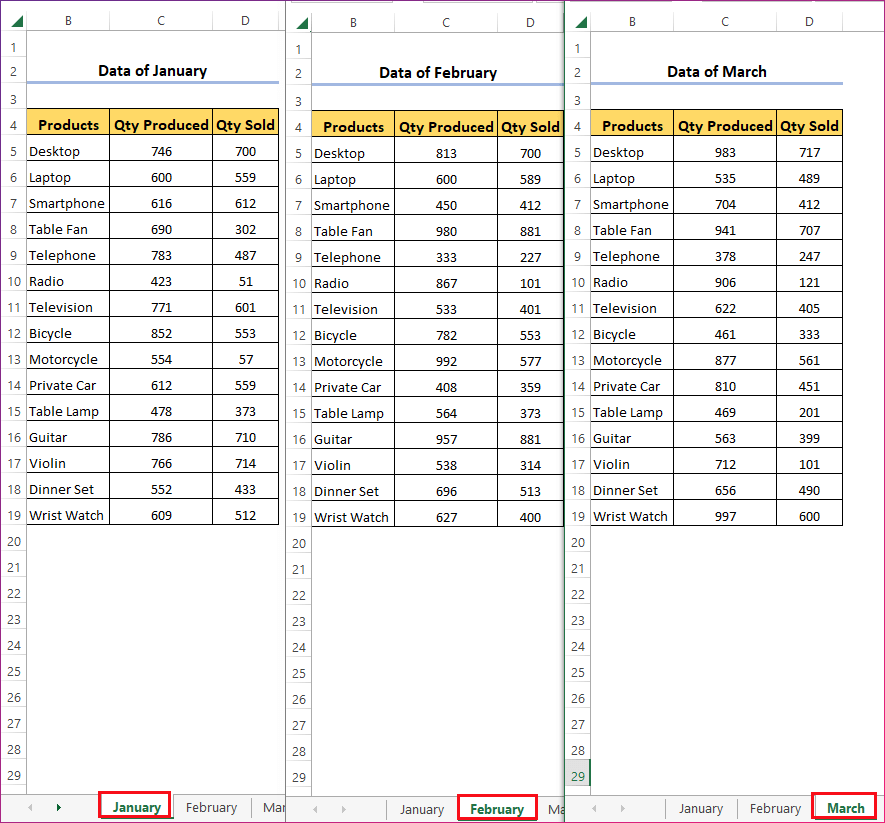 1>
1>
زموږ هدف نن دی د دې دریو ورکشاپونو څخه ډیټا په یو واحد ورکشاپ کې راوباسئ ترڅو د محاسبې لپاره وکارول شي.
1. له ګڼو ورکشټونو څخه د ډیټا را ایستلو لپاره فورمول وکاروئ
که تاسو غواړئ د څو شیټونو څخه ډیټا باندې کوم عملیات ترسره کړئ، تاسو کولی شئ دا د فارمولونو له لارې ترسره کړئ. دلته د دې کولو څرنګوالی دی.
مرحلې:
- د شیټ نوم ( Sheet_Name! ) د حجرې حوالې دمخه ځای په ځای کړئ کله چې په یوه فورمول کې د څو شیټونو حجرې حواله وي.
- راځئ هڅه وکړو چې په دریو میاشتو کې د پلورل شوي هر محصول ټولټال شمیر معلوم کړو.
- په هره کاري پاڼه کې کومه حجره وټاکئ او دننه کړئ. فورمول په دې ډول:
=January!D5+February!D5+March!D5 11>

وګورئ، موږ د هر یو لپاره د دریو میاشتو ټول پلور ترلاسه کړی دیمحصول.
فارمول تشریح:
- دلته جنوري!D5 د حجرې حواله ښیي D5 د پاڼې نوم "جنوري" . که تاسو د شیټ نوم د شیټ1 په توګه لرئ، د Sheet1!D5 پر ځای یې وکاروئ.
- په ورته ډول فبروري!D5 او مارچ!D5 حجره په ګوته کړئ د D5 په ترتیب سره د فبروري او مارچ په نوم د پاڼې حواله.
- په دې توګه تاسو کولی شئ د ډیرو شیټونو څخه ډاټا په یوه پاڼه کې په یوه فورمول کې راوباسئ او هر ډول مطلوب عملیات ترسره کړئ.
د 3D حواله فورمول په کارولو سره:
تاسو کولی شئ دا د 3D حوالې سره د فورمول په کارولو سره هم ترسره کړئ. فورمول په لاندې ډول دی.
=SUM(January:March!D5) په دې لینک کلیک وکړئ ترڅو زده کړئ چې څنګه په Excel کې د 3D حواله رامینځته کړئ.
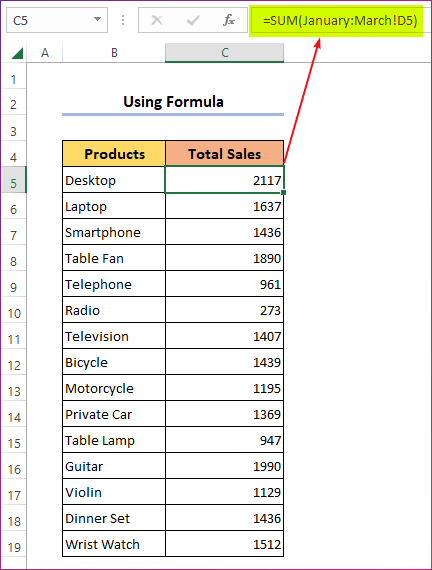
نور ولولئ: له ګڼ شمیر شیټونو څخه ورته حجره په Excel کې ماسټر کالم ته راوباسئ
2. <3 د Consolidate فیچر په کارولو سره له ګڼو ورکشاپونو څخه ډیټا را ایستل
موږ کولی شو له ګڼو ورکشټونو څخه ډیټا راوباسو او د اکسل د تول بار څخه د یوځای کولو اوزار په کارولو سره په عملیاتو کې وکاروو.
مرحلې:
- د محصول نومونو سره یو خالي ډیټاسیټ رامینځته کړئ او د ټول پلور په نوم کالم اضافه کړئ. د دې کالم لاندې حجرې خالي وساتئ.

- اوس، C5:C19 په هر کاري پاڼه کې د حجرو لړۍ او ډاټا > د Data Tools برخې لاندې اوزار یوځای کړئ.

- تاسو بهد ډیالوګ بکس ترلاسه کړئ یوځای کړئ . د اختیار لاندې فعالیت ، هغه عملیات وټاکئ چې تاسو یې غواړئ په ډیټا کې د ډیری کاري پاڼو څخه ترسره کړئ.
- د دې مثال لپاره، انتخاب کړئ Sum .
- اوس، د حوصلې بکس ته د واردولو عکس باندې کلیک وکړئ.
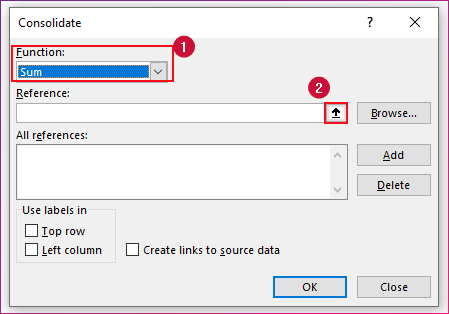
- د منظم کول بکس به د منظمولو - حواله بکس ته فشار ورکړل شي. د لومړۍ پاڼې څخه د حجرو مطلوب سلسله غوره کړئ. بیا ښي خوا ته د واردولو عکس کلیک وکړئ.

- تاسو به د ټاکل شوي سلسلې حجرې حواله ومومئ. حواله بکس. د Add تڼۍ د Add References بکس کې کلیک وکړئ.
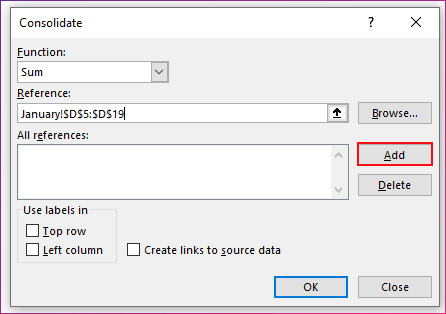
- تاسو به د دې حوالې ومومئ ټاکل شوې سلسله په د حوالې اضافه کړئ بکس کې داخلیږي.
- د نورو کاري پاڼو څخه د حجرو نور سلسلې وټاکئ او په ورته ډول یې د حوالې اضافه کولو بکس کې دننه کړئ. <12 د دې مثال لپاره، د کاري پاڼې D5:D19 د کاري پاڼې فبروري او D5:D19 د کاري پاڼې مارچ څخه غوره کړئ.

- بیا کلیک وکړئ ښه. تاسو به د دریو انتخاب شوي رینجونو مجموعه ومومئ چې په خالي رینج کې داخل شوي درې ورکشیټ څخه.

نور ولولئ: ایکسیل میکرو: د ډیری ایکسل فایلونو څخه ډاټا استخراج (4 میتودونه)
0> ورته لوستل- څنګه په څو کې ورته ډیټا داخل کړئپه Excel کې شیټونه
- د VBA کوډ د متن فایل ایکسل ته بدلولو لپاره (7 میتودونه)
- څنګه په Excel کې د متن فایل د څو ډیلیمیټرونو سره وارد کړئ ( 3 میتودونه)
- نوټ پیډ د کالمونو سره Excel ته واړوئ (5 میتودونه)
- څنګه له عکس څخه ډیټا په Excel کې استخراج کړئ (د چټکو ګامونو سره)
3. له ګڼو ورکشاپونو څخه د ډیټا را ایستلو لپاره د میکرو کارول
تر اوسه پورې، موږ د ځینو عملیاتو د ترسره کولو لپاره له ګڼو ورکشیټونو څخه ډیټا را ایستلې ده.
که موږ نه غواړو کوم عملیات ترسره کړو نو څه وکړو , یوازې د څو ورکشاپونو څخه ډاټا راټول کړئ او په یوه کاري پاڼه کې یې په عمودي توګه تنظیم کړئ؟
لاندې ترتیب شوي ډاټا ته وګورئ.
دلته موږ د دریو ورکشاپونو سره یو نوی کاري کتاب لرو، چې هر یو یې د پلور ریکارډ لري. په ترتیب سره د جنوري، فبروري او مارچ میاشتې څلور اونۍ.
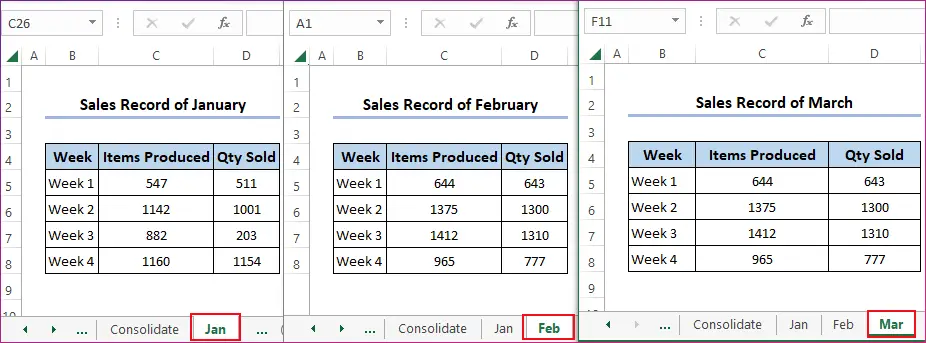
زموږ موخه دا ده چې د دې دریو ورکشاپونو څخه ډاټا راټول کړو او په یوه کاري پاڼه کې یې تنظیم کړو. موږ کولی شو دا د لاندې میکرو ( VBA کوډ) په چلولو سره اجرا کړو.
د VBA کوډ په لاندې ډول دی.
3261
دې سایټ زموږ سره مرسته وکړه کوډ درک کړئ او جوړ کړئ.
اوس، د دې کوډ د پلي کولو لپاره لاندې مرحلې تعقیب کړئ.
مراحلې:
- لومړی، فشار ورکړئ Alt+F11 او د VBA مدیر ته لاړ شئ.
- اوس، Insert ټب ته لاړ شئ او په Module باندې کلیک وکړئ. یو نوی ماډل به وي. خلاص شو.

- اوس، کوډ کاپي کړئ او پیسټ یې کړئدلته.

- اوس، د Ctrl+S په فشارولو سره د Excel فایل خوندي کړئ.
- نو تاسو به لومړی لاندې کړکۍ سره مخ شئ.

- په نه کلیک وکړئ او فایل د ماکرو فعال <4 په توګه خوندي کړئ> دوتنې.

- اوس، په چلولو تڼۍ کلیک وکړئ / فشار ورکړئ F5 یا فشار ورکړئ Alt+F8 .
- د ډیالوګ بکس چې د Macro په نوم یادیږي ښکاره شي. دا ماکرو ( MultipleSheets څخه PullDatafrom ) وټاکئ او په چلولو باندې کلیک وکړئ.

- تاسو به د دریو ورکشاپونو څخه ډاټا ومومئ چې په عمودي توګه په یوه نوې کاري پاڼه کې ترتیب شوي چې "VBA" نومیږي.

نور ولولئ: په Excel VBA کې د ډیری ورک شیټونو څخه د ډیټا ایستلو څرنګوالی
4. د ډیری ورکشاپونو څخه د معلوماتو راټولولو لپاره د بریښنا پوښتنې کارول
دا نن ورځ زموږ وروستی دنده ده. یوځل بیا موږ د دې میتود ښودلو لپاره زموږ لومړني شیټونو ته راستون شو. زموږ موخه دا ده چې د دې ورکشاپونو څخه ډاټا راټول کړئ او په یو واحد جدول کې یې یوځای کړئ.
موږ به دا د Excel د د پاور پوښتنې په کارولو سره ترسره کړو. د بریښنا پوښتنه د ایکسیل 2016 څخه شتون لري. که تاسو کومه پخوانۍ نسخه کاروئ، تاسو باید دا په لاسي ډول ډاونلوډ او نصب کړئ.
مرحلې:
- لومړی، موږ باید خپل معلومات په کې بدل کړو هره پاڼه په میزونو کې د ډیټا دننه هر حجره وټاکئ او فشار ورکړئ Ctrl+T . بیا ښه فشار ورکړئ.

- اوس، لاړ شئ ډاټا > د معلوماتو لاندې ترلاسه کړئ وسیله ترلاسه کړئ & د ډیټا بدل کړئ د هرې کاري پاڼې څخه برخه.
- په ډراپ-ډاون مینو کې کلیک وکړئ. د شته انتخابونو څخه، انتخاب کړئ له نورو سرچینو څخه > خالي پوښتنه .
32>
- د د پاور پوښتنې مدیر به خلاص شي. په فورمول بار کې، دا فورمول ولیکئ:
=Excel.CurrentWorkbook() 0> د بریښنا پوښتنهد قضیې حساس دی. نو فورمول لکه څنګه چې دی ولیکئ. 
- په انټر کلیک وکړئ. تاسو به د دریو ورکشاپونو څخه درې میزونه ومومئ چې یو په یو ترتیب شوي. هغه وټاکئ چې تاسو یې غواړئ وخورئ.
- د دې مثال لپاره، ټول درې غوره کړئ.
- بیا د سرلیک تر څنګ کوچني ښي تیر کلیک وکړئ محتوا .
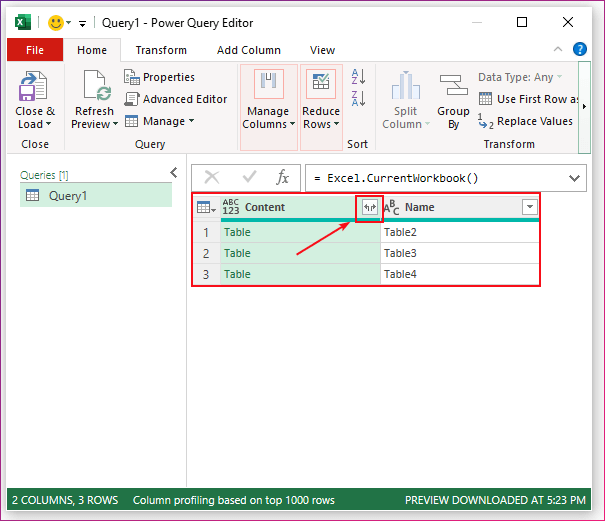
- تاسو به یو کوچنی بکس ترلاسه کړئ. په پراخه کلیک وکړئ او بیا ټول بکس چیک کړئ (په نښه کړئ). 4>. تاسو به له دریو جدولونو څخه ټول توکي په د پاور پوښتنلیک مدیر کې ومومئ.
36>
- بیا لاړ شئ 3>دوتنه > په د پاور پوښتنلیک ایډیټر اختیار کې بند او پورته کړئ… .
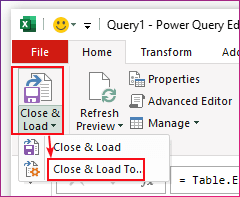
- تاسو به وارد کړئ ډاټا د خبرو اترو بکس. جدول وټاکئ.
- بیا که تاسو غواړئ چې ګډ جدول په نوي کاري پاڼه کې وي، غوره کړئ نوی کاري پاڼه .
- که نه، غوره کړئ موجوده کاري پاڼه او د هغه سلسلې حجرې حواله دننه کړئ چیرې چې تاسو میز غواړئ.

- بیا کلیک وکړئ ښه . تاسو بهد دریو کاري پاڼو ډاټا ومومئ چې په یوه جدول کې ترتیب شوي د پوښتنې په نوم نوي ورکشاپ کې.
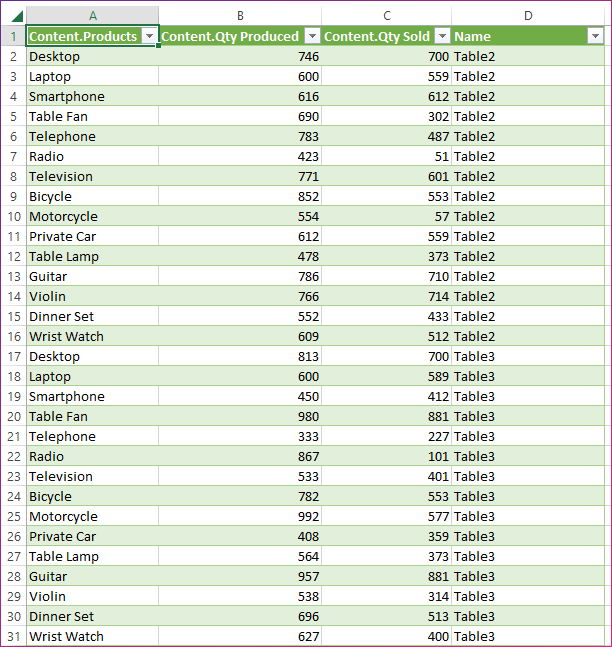
نور ولولئ: څنګه کولی شو د متن فایل په اتوماتیک ډول Excel ته واړوو (3 مناسبې لارې)
نتیجې
د دې میتودونو په کارولو سره تاسو کولی شئ له څو څخه ډیټا راوباسئ په Excel کې یوې واحد ورک شیټ ته ورکشاپونه. ایا تاسو کومه پوښتنه لرئ؟ د تبصرې په برخه کې له موږ څخه پوښتنه وکړئ.

